ユビレジアプリで商品のバーコードを読み取るために、iPadとBluetoothバーコードリーダーを設定する必要があります。
コンパクトレジスター(mPOP)でバーコードリーダーをお使いいただく場合、Bluetooth接続型のバーコードリーダーをご用意ください。

基本操作
名称
- トリガーボタン … 電源のオン/オフ、バーコードを読み取る(スキャン)操作
- インジケーターランプ … CT10の状況をランプの色、点滅/点灯で表示

電源をオンにする
トリガーボタンを5秒程長押しすると、ピーと電子音が聞こえ、電源がオンになります。
電源をオフにする
トリガーボタンを5秒程長押しすると、ピッピッと電子音が聞こえ、電源がオフになります。
バーコードを読み取る
トリガーボタンを軽く握ると赤い光線が照射されます。バーコードに向けて読み取ってください。読み取ることをスキャンといいます。
バーコードの品質、距離により読み取れないことがあります。距離を変える、自作バーコードであればレーザープリンタで印字するなどお試しください。
ペアリング設定
準備するもの
- CT10本体
※ 事前にUSBケーブルで接続し充電しておいてください - 同梱の英語と中国語で書かれているマニュアル
Bluetooth Barcode Scanner Quick Start Guide - ユビレジがインストールされているiPad
手順
Bluetooth Barcode Scanner Quick Start Guideが必要となります。
下の画像のピンク色の枠で囲っている箇所を使用します。

Pairing with iOS devicesに書かれているバーコードを①→②→③の順番でスキャンします。

3つのバーコードをスキャンすると、CT10のインジケーターランプが赤色で点滅します。

インジケーターランプが点滅したことを確認し、インジケーターランプが消えるまでトリガーボタンを長押しします。

ユビレジがインストールされているiPadの設定アプリのBluetoothをタップします。
Bluetoothが
オンになっていることを確認してください

CT10のトリガーボタンを長押しし、電源をオンにします。
しばらくするとその他のデバイスにCT10********が表示されるのでタップします。
機器固有の番号となりますので、CT10の後に表示される番号は機器ごとに異なります

CT10をタップするとiPadとペアリングするために必要となる4桁のPINコードが表示されます。

Pairing with iOS devicesに書かれている0〜9のバーコード(④枠)を4桁のPINコードの順番にスキャンします。
最後にConfirm(⑤枠)をスキャンします。
- 一定時間内に4桁のPINコードが入力できないとエラーになります
- しばらく待つと再度PINコードの入力を求められるのでスキャンしてください

CT10より電子音が聞こえます。iPadの設定アプリの自分のデバイスにCT10********が移動し、接続済みになっていることを確認してください。

CT10のインジケーターランプが青色の点滅になっていれば設定は完了です。

自動電源オフの時間を変更する
印刷マニュアルが必要となります。
下の画像をPCまたはMacでクリックしてPDFファイルをダウンロードします。
ダウンロードしたPDFファイルの3ページめを印刷して、手順に従いバーコードをスキャンしてください。
バーコードをスキャンする
トリガーボタンを軽く握ると赤い光線が照射されます。バーコードに向けて読み取ってください。
読み取ることをスキャンといいます。
スキャンするバーコードより5〜6cm程度離してスキャンしてください。
スキャンするバーコードとの距離が近いと読み込めないことがあります。

ペアリング設定の解除
準備するもの
- CT10本体
※ 事前にUSBケーブルで接続し充電しておいてください - 同梱の英語と中国語で書かれているマニュアル
Bluetooth Barcode Scanner Quick Start Guide - ユビレジがインストールされているiPad
手順
別のiPadでCT10を使用する場合、設定済みのiPadよりペアリング設定を解除する必要があります。
Bluetooth Barcode Scanner Quick Start GuideのCommon Function BarcodesにあるEnter Setup(④枠)→Factory Reset(⑤枠)をスキャンします。

iPadの接続アプリのBluetoothにある自分のデバイスに登録されていたCT10********が未接続になったことを確認します。
未接続にならない場合、1度Bluetoothをオフ→オンしてみてください

未接続の右側にある(i)をタップします。

このデバイスの登録を解除をタップします。

登録の解除についてメッセージが表示されるので確認し、OKをタップします。

自分のデバイスから登録されていたCT10が消えたことを確認して終了です。

ソフトウェアキーボードの切り替え
顧客の検索をしたいなどの際、ソフトウェアキーボードが表示されますが、Bluetooth接続のバーコードリーダーに繋いでいるとソフトウェアキーボードが表示されないことがあります。
これはiPadの内部的にバーコードリーダーがキーボードとして認識されているためです。
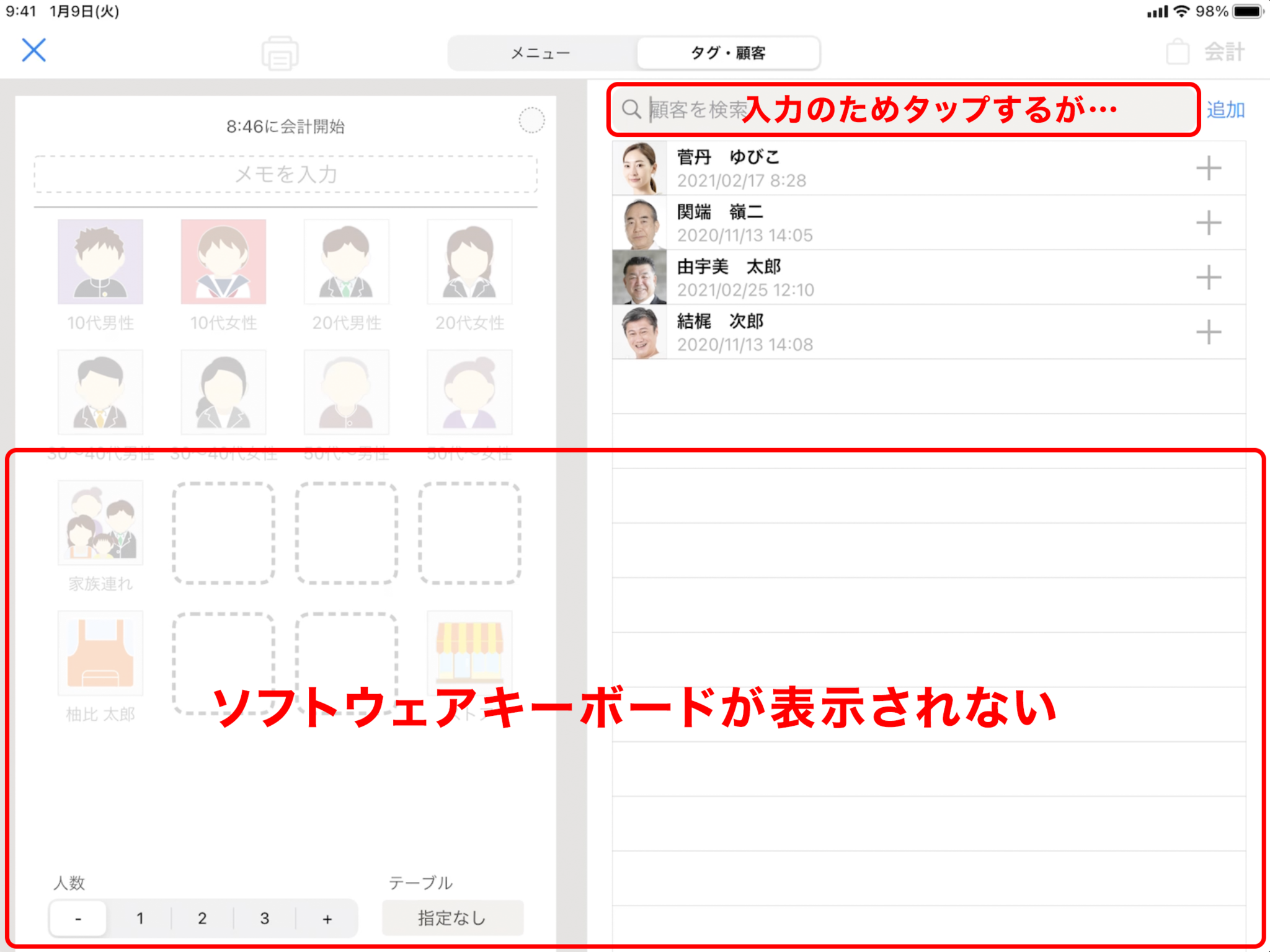
ソフトウェアキーボードを表示するには、CT10のトリガーを3回ひいてください。ソフトウェアキーボードが表示されます。
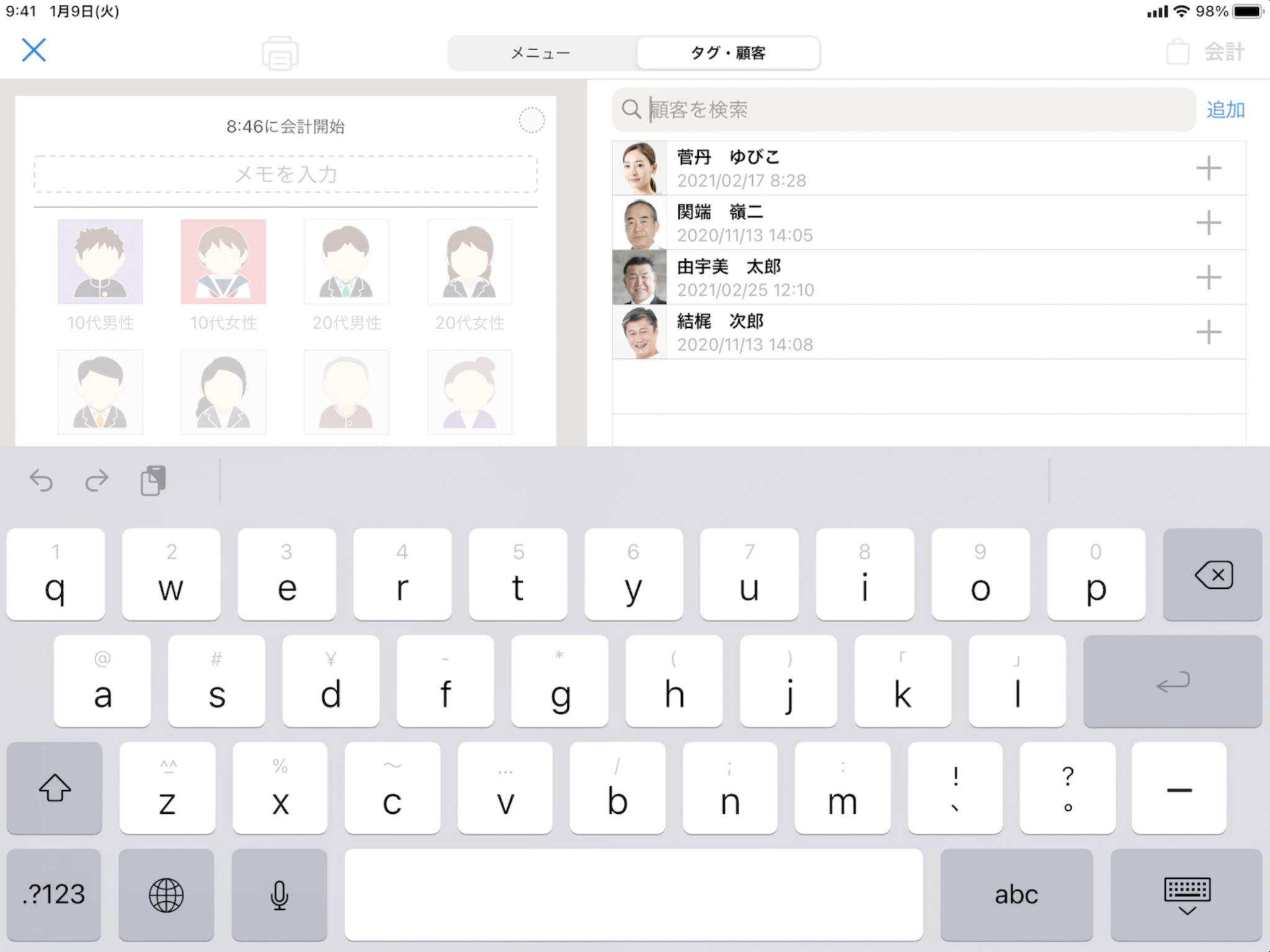
印刷マニュアル
製品に同梱されているマニュアルが分かり難いため、PDFファイルでマニュアルをご用意しました。
PCまたはMacで下の画像をクリックしてファイルをダウンロードしてください。その後、プリンターで印刷してご利用ください。



